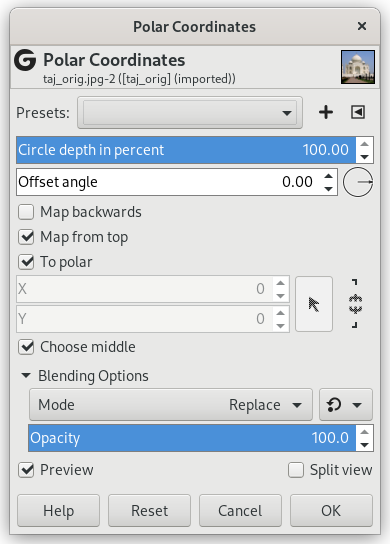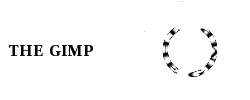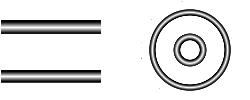Dieses Filter erzeugt eine rechteckige oder runde Darstellung des Bildes inklusive aller möglichen Zwischenstufen.
- Presets, „Input Type“, Clipping, Blending Options, Vorschau, Merge filter, Split view
-
![[Anmerkung]](images/note.png)
Anmerkung These options are described in Abschnitt 2, „Gemeinsame Funktionsmerkmale“.
- Kreistiefe in Prozent
-
Mit dieser Eigenschaft können Sie festlegen, »wie rund« die Transformation ausgeführt wird. Die Einstellung wird über einen Schieberegler oder das zugeordnete Eingabefeld im Bereich von 0% (rechteckig) bis 100% (rund) vorgenommen.
- Versatzwinkel
-
Mit dieser Eigenschaft legen Sie fest, ob und in welchem Winkel (im Bereich von 0° bis 359°) das Bild um den Mittelpunkt gedreht wird.
- Umgekehrt abbilden
-
Wenn Sie diese Eigenschaft aktiviert haben, erfolgt die Verzerrung in vertikal gespiegelter Form.
- Oben beginnen
-
Wenn Sie diese Eigenschaft aktiviert haben, wird die obere Kante des Ausgangsbildes in das Zentrum des verzerrten Bildes transformiert. Andernfalls wird im Zentrum des verzerrten Bildes die untere Kante abgebildet.
- Nach Polar
-
Mit dieser Eigenschaft können Sie die Wirkung des Filters umkehren. Wenn die Eigenschaft eingeschaltet ist, wird das Ausgangsbild um das Zentrum herumgebogen. Andernfalls wird ein um das Zentrum herum gebogenes Ausgangsbild in eine rechteckige Form transformiert.
- X, Y
-
These polar coordinates are active only if the „Choose middle“ option is unchecked.
- Choose middle
-
Checked by default: origin center is at the middle of the layer. If unchecked, you can modify X and Y parameters to position the origin center.